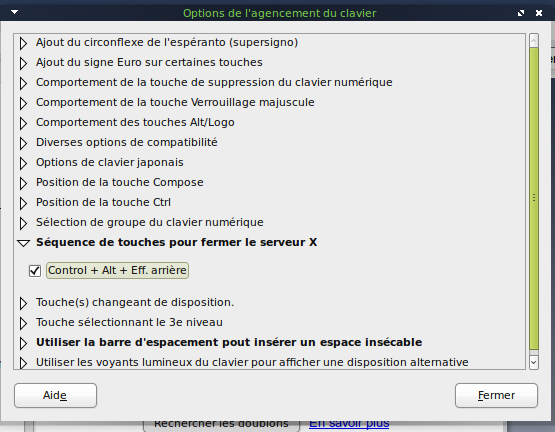Conky ne fonctionne qu’à partir d’un fichier texte, il n’y a aucune interface graphique pouvant vous permettre de mettre en place votre conky. Il est alors important d’essayer de comprendre le fonctionnement, ou du moins une légère traduction de ce qu’il est possible de faire dans la partie TEXT .
Conky ne fonctionne qu’à partir d’un fichier texte, il n’y a aucune interface graphique pouvant vous permettre de mettre en place votre conky. Il est alors important d’essayer de comprendre le fonctionnement, ou du moins une légère traduction de ce qu’il est possible de faire dans la partie TEXT .
J’ai terminé l’article précédent en vous donnant un exemple de variable, l’affichage de la date du jour.
Je repars donc de cet exemple
 Gros morceau que je voulais faire depuis longtemps, un tuto sur conky.
Gros morceau que je voulais faire depuis longtemps, un tuto sur conky.
C’est principalement pour quelques amis qui se posent souvent la question de ce qu’est ce truc bizarre sur mon écran, mais j’espère qu’il pourrait aussi servir à d’autres personnes.
Conky est une petite application permettant de surveiller son système. Il peut afficher l’espace disque disponible, l’utilisation CPU/RAM, les processus en cours, surveiller votre connexion (bande passante, personnes connectées si vous avez un serveur…), et encore plein d’autres petites informations utiles ou non selon vos besoin.
Conky est configurable dans le moindre détail, de sa position à sa taille, son affichage (fenêtré ou fondu dans l’arrière plan), les couleurs, la typo… Vous pouvez tout modifier.
Voici la méthode que j’utilises pour écouter la radio très simplement sur mon ordinateur, en passant par VLC, simplement en cliquant sur un bouton.
Alors on pourra me dire qu’il existe des plugins pour tel ou tel programme audio, mais le défaut je trouve, c’est le nombre de manipulation à faire avant de lancer sa radio (lancer le programme, direction le plugin, parcourir la liste et enfin lancer la radio). Moi je préfère un bouton pour une action.
Comme pour les images ou les PDF, il est possible d’afficher directement l’aperçu d’un fichier open-office dans Nautilus, à la place de l’icône par défaut du fichier.
Cette méthode est bien sur à faire sous Linux.
Une manipulation toute simple à faire dans un terminal:
sudo apt-get install libgsf-bin imagemagick
suivi d’un redémarrage de session et c’est tout bon!
Amusez vous bien.
Les anciens utilisateurs d’Ubuntu le savent, il fut un temps où en cas de gros plantage on pouvait tuer le server X et les applications en cours, pour se retrouver sur la page de login utilisateur du système. Pour se faire on utilisait la combinaison de touches Ctrl+Alt+Backspace (« effacer » au dessus de la touche entrée). Depuis la 9.04 (jaunty), cette fonction a disparu.
La 9.10 (Karmic), intègre une méthode très simple pour la réactiver.Voici comment:
Dans le menu « System->Preferences->clavier ».
Allez dans l’onglet « Agencement ».
Cliquez sur le bouton en bas « option de l’agencement »
Selectionnez ensuite la ligne « séquence pour fermer le serverX »
Et cochez la case « Ctrl+Alt+eff. Arrière »
Les vieux Ubunteros vont être contents ![]()
Les autres si vous n’avez jamais utilisé cette fonction, enregistrez tout votre travail en cours avant de la tester!!
N’oubliez pas que cette méthode est un peu brutale quand même, mais elle peut très vite dépanner si vous avez un blocage et que vous ne voulez pas redémarrer.